您想在 WordPress 网站上创建待办事项列表吗?
待办事项列表可以帮助您规划工作,让您全天保持积极性和条理。通过将待办事项列表添加到 WordPress 仪表板,您可以确保这个有用的工具始终触手可及。
在本文中,我们将向您展示如何在 WordPress 中轻松创建待办事项列表。
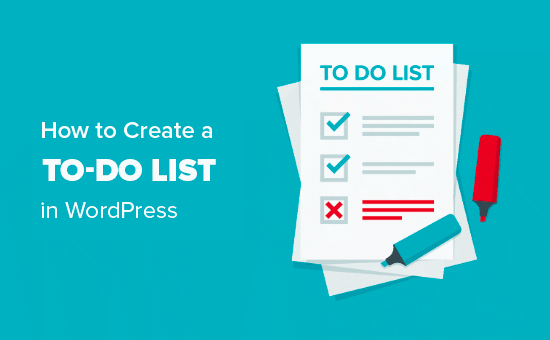
为什么在 WordPress 中创建待办事项列表?
如果您拥有 WordPress 网站,那么您很可能有一个很长的待办事项列表。您可能需要管理编辑日历、安排网站设计任务、规划网站转换等等。
当您管理大量任务时,最好使用待办事项列表应用程序。这将使您能够访问更高级的功能,因此不会忽略任何任务。
话虽如此,让我们看看如何通过在 WordPress 中创建待办事项列表来提高工作效率和组织性。只需使用下面的快速链接即可直接跳至您要使用的方法:
方法 1:使用看板(将目标列表添加到 WordPress 管理区域)
如果您想直接从 WordPress 管理区域管理整个待办事项列表,那么我们推荐WordPress 看板。该插件可让您创建 Trello 风格的待办事项列表,而无需使用 Asana 等外部应用程序。
创建看板
首先,您需要安装并激活 WordPress 看板插件。有关更多详细信息,请参阅我们有关如何安装 WordPress 插件的指南。
激活后,从左侧菜单中选择看板。
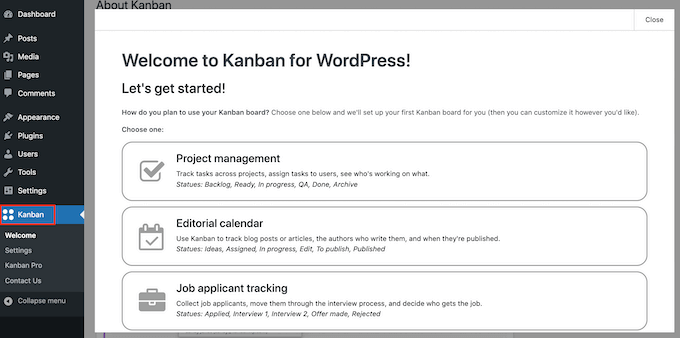
现在,您将看到可以创建的所有不同看板,包括允许您在 WordPress 中跟踪工作申请的专业看板、编辑日历等。
要创建简单的待办事项列表,请选择“基本”,然后单击“设置”。
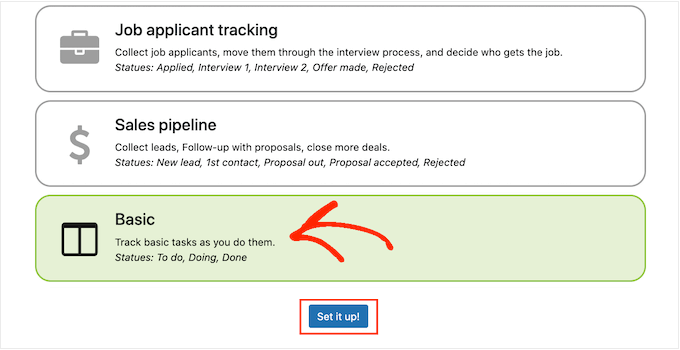
配置 WordPress 插件的设置
现在您已经创建了一个看板,最好通过转到看板»设置来查看插件的设置。
如果尚未选择,请单击“常规”选项卡。
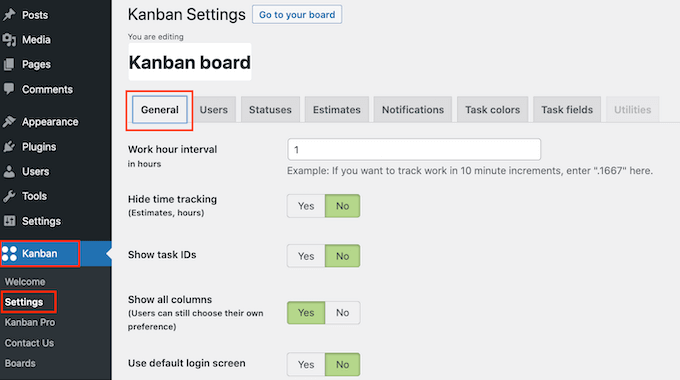
在这里,您可以启用和禁用时间跟踪、更改工作时间间隔等。
您可以进行任何所需的更改,但对于“显示所有列”,请确保选择“是”。这使您可以在一个屏幕上查看整个待办事项板。
完成此操作后,选择“状态”选项卡来配置板上的列。
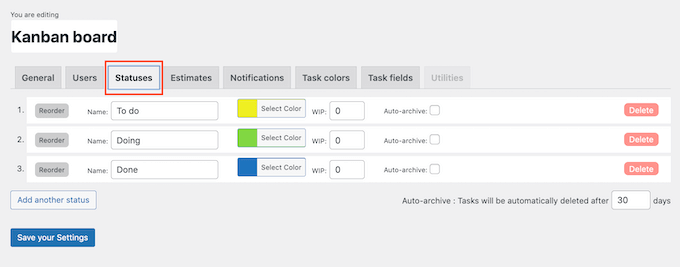
默认情况下,WordPress 的看板具有三个颜色编码的列:待办事项、正在执行和已完成。
如下图所示,您将向这些列添加任务。
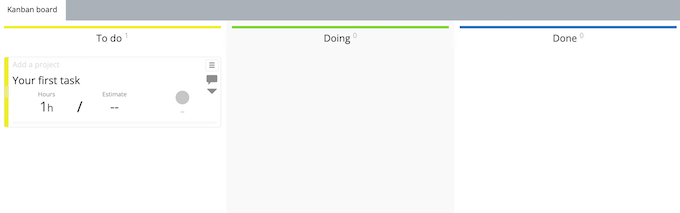
然后,您可以在完成这些任务时将其拖动到不同的列之间。
您可能想要更改这些默认状态。例如,如果您接受访客帖子,那么您可以创建“审核推介”、“分配任务”和“校对”等状态。
要向图板添加更多状态,只需单击“添加其他状态”即可。然后,您可以为新状态指定标题、添加颜色标签等。
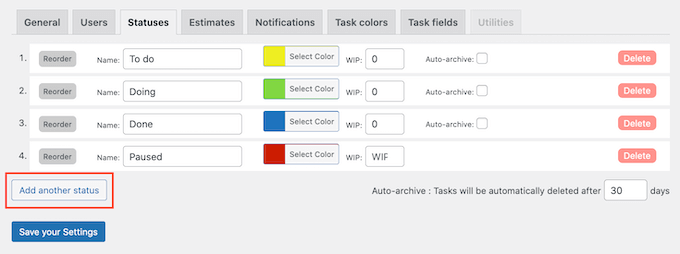
如果您对状态设置感到满意,请单击“保存您的设置”。
在 WordPress 中创建待办事项列表
完成后,是时候通过单击“转到您的看板”按钮来创建您的待办事项列表了。
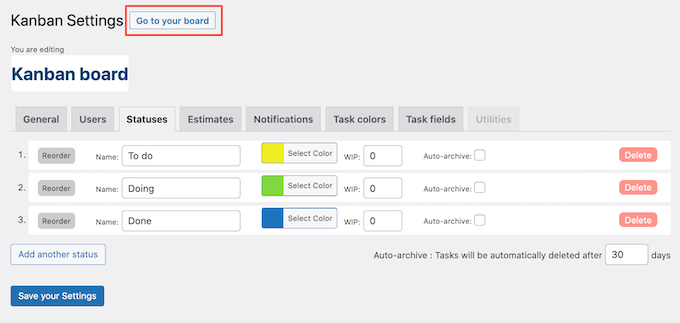
首先,让我们看看如何将任务添加到待办事项列表中。
只需将鼠标悬停在“待办事项”或类似列上,然后单击“+”按钮即可。
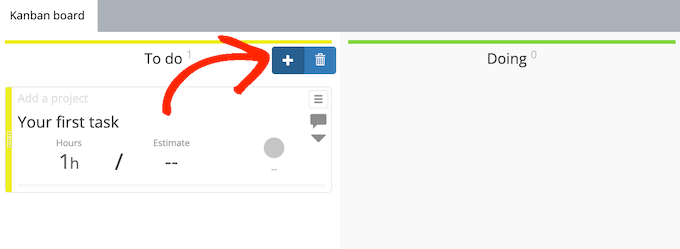
这会向该列添加一个空白任务。
首先,您通常需要添加项目和标题。只需单击每个字段,然后输入您要添加的信息即可。
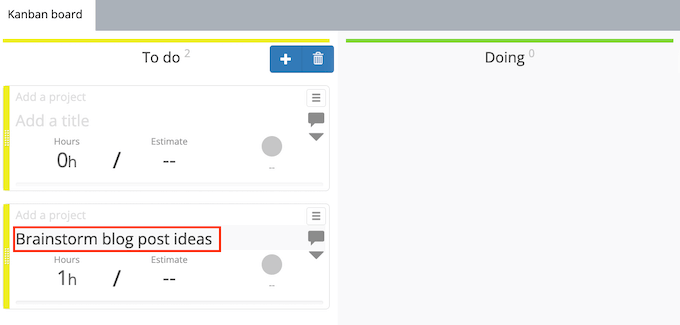
您还可以指定任务需要花费多长时间,这可以帮助您管理多作者 WordPress 博客。
要以天为单位设置估计值,请将鼠标悬停在“估计”部分上,然后从下拉菜单中选择一个值。
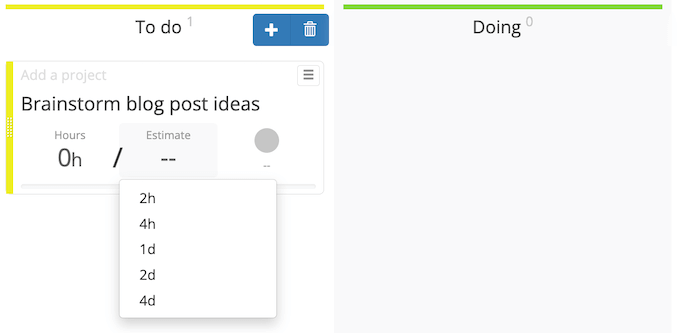
您还可以通过将鼠标悬停在“小时”部分上,然后使用显示的加号和减号图标来指定此估计中包含多少小时。
这样,您就可以仔细规划和管理自己的日程安排。

开始处理任务后,您可以使用拖放将其移至“正在执行”或类似列。
最后,任务完成后,将其拖至“完成”列。
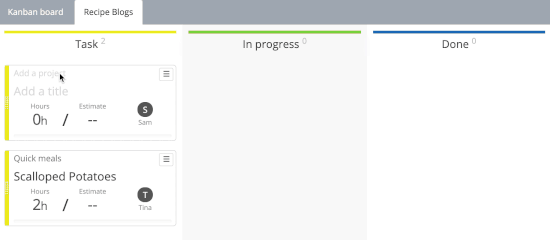
要返回 WordPress 仪表板,只需单击右下角的“设置”按钮即可。
然后,点击“管理员”。
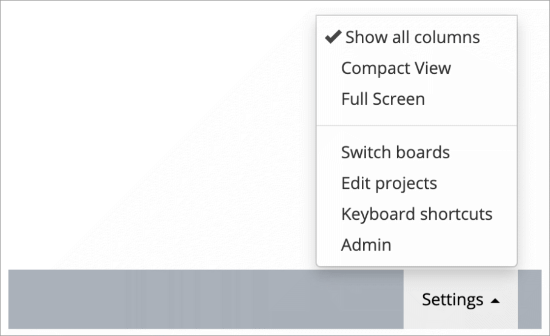
方法 2:使用 Asana(不需要访问您的 WordPress 管理区域)
像 WordPress 看板这样的插件是在 WordPress 管理区域内管理待办事项列表的好方法。但是,如果您不想让团队成员访问 WordPress 管理区域,那么您需要使用不同的方法。
在 WPBeginner 和Awesome Motive,我们使用Asana来管理所有任务。它是小型企业最好的项目管理和沟通工具。
Asana 对小型团队和个人免费。此外,它适用于移动设备,并具有适用于 iOS 和 Android 手机的应用程序,因此您可以随时随地管理您的待办事项列表。
话虽这么说,让我们看看如何设置和使用 Asana 为您的WordPress 网站创建待办事项列表。
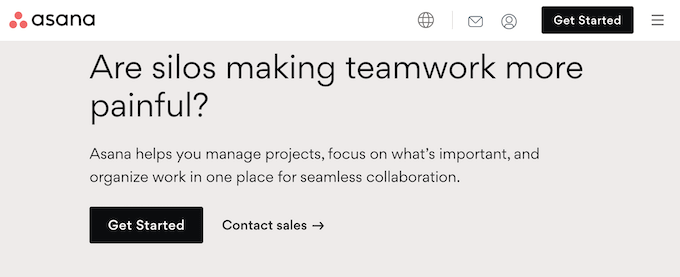
首先,访问Asana网站并单击“开始”按钮。
然后,您可以输入您的电子邮件地址并按照屏幕上的说明创建免费的 Asana 帐户。
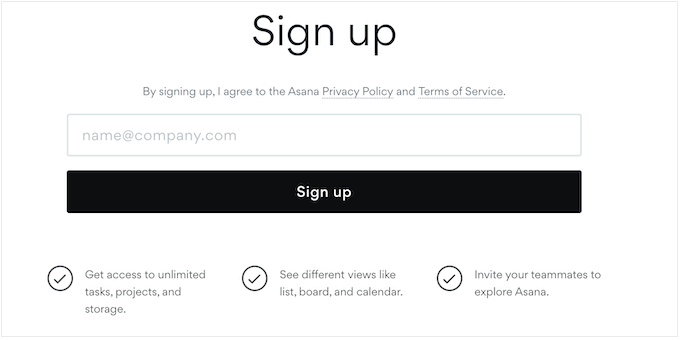
完成后,登录您的新帐户,Asana 将自动带您进入仪表板。
您现在可以单击“新项目”。
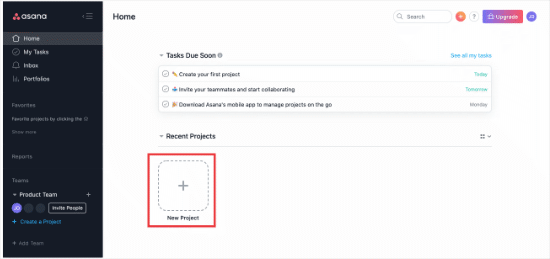
Asana 有几个不同的项目模板可供您使用。
但是,由于我们想要创建一个简单的待办事项列表,因此选择“空白项目”。
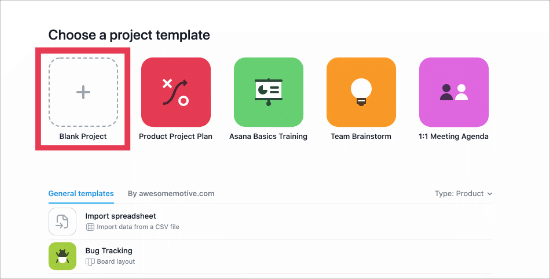
现在,继续为该项目命名。
您还可以选择默认视图。由于您要创建待办事项列表,因此选择“列表”是有意义的。
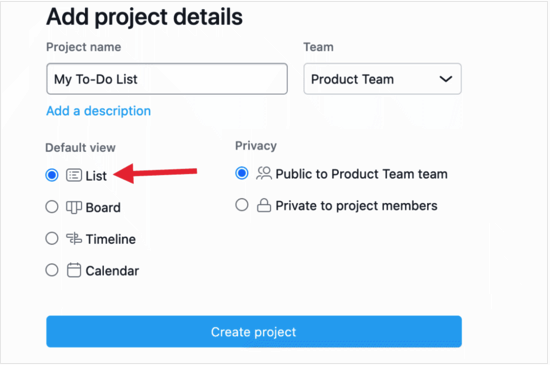
完成后,单击“创建项目”。
现在,您可以通过选择“单击此处添加任务”将任务添加到待办事项列表中。然后,只需按照屏幕上的说明即可创建您的第一个任务。
要创建更多任务,只需单击仪表板顶部的“+ 添加任务”按钮即可。
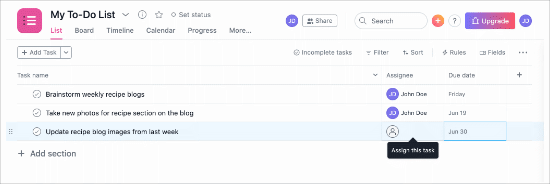
当您完成任务并希望将其标记为完成时,只需单击旁边带有复选标记的圆圈即可。
这将更改该项目的状态,因此它不再显示为未完成的任务。
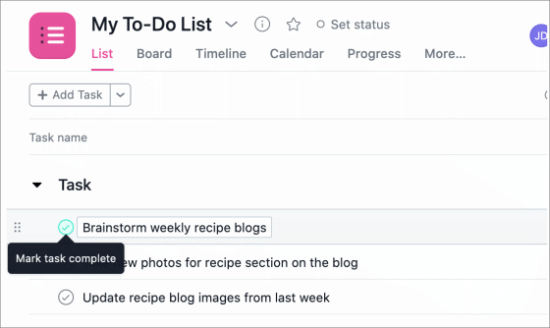
将团队成员添加到您的项目中
将其他人添加到您的 Asana 板很容易,例如您的队友和同事。如果您为第三方工作,那么您还可以将体式板添加到您的客户门户,以便客户可以跟踪您的进度。
要邀请某人加入您的团队,只需单击项目顶部的“共享”按钮即可。
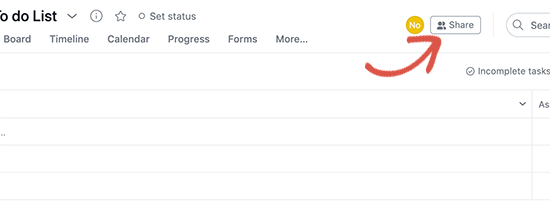
然后,您可以输入您想要邀请的每个人的电子邮件地址。
您还可以控制这些人可以在 Asana 板上执行的操作以及他们可以编辑的项目。
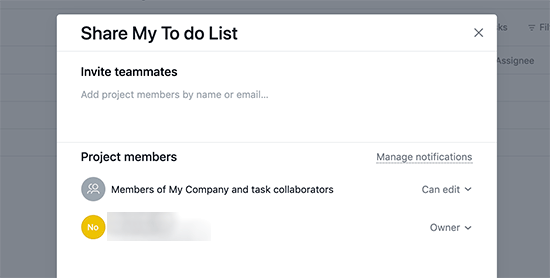
这些人加入您的项目后,您可以从待办事项列表中向他们分配项目。
我们希望本文能帮助您了解如何在 WordPress 中创建待办事项列表。您可能还想了解如何改进 WordPress 编辑工作流程,并查看我们为远程团队精选的最佳商务电话服务。




